Общедоступность Windows 11 появится всего через месяц, и последние пару недель мы внимательно изучали эту ОС. Идея состоит в том, чтобы подробно обсудить ее функции и посмотреть, как они сочетаются с возможностями, предлагаемыми в Windows 10. ОС находится в стадии активной разработки, но мы считаем, что для наших читателей, не участвующих в программе предварительной оценки Windows, важно получить Чувство того, чего ожидать, наступит 5 октября.
До сих пор мы рассмотрели поиск, виджеты, меню «Пуск», макеты привязок и группы привязок, а также панель задач в Windows 11. Теперь мы чувствуем, что пришло время взглянуть и на центр быстрых настроек и уведомлений, поскольку он также был значительно переработан, как обсуждалось в нашей последней статье «Подробный обзор».
В рамках этого практического опыта мы рассмотрим сборку Windows 11 22000.176, которая была выпущена для бета-версии несколько дней назад, в сравнении с общедоступной и последней версией Windows 10 (версия 21H1, сборка 19043.1165). ). На этот раз важным изменением является то, что мы не используем сборку 22449, которая одновременно была выпущена на Dev Channel. Это связано с тем, что Microsoft теперь разделила сборки из разных веток, и канал разработки не отражает того, что клиенты получат 5 октября.
В Windows 10 есть пользовательский интерфейс под названием Центр действий, доступ к которому можно получить с помощью значка в крайнем правом углу панели задач. Это вместе показывает вам все ваши быстрые настройки в нижней половине панели справа и все ваши уведомления в верхней половине той же панели. Его довольно просто использовать; вы можете открывать или пролистывать уведомления, а также использовать и откреплять быстрые настройки прямо из одного места.
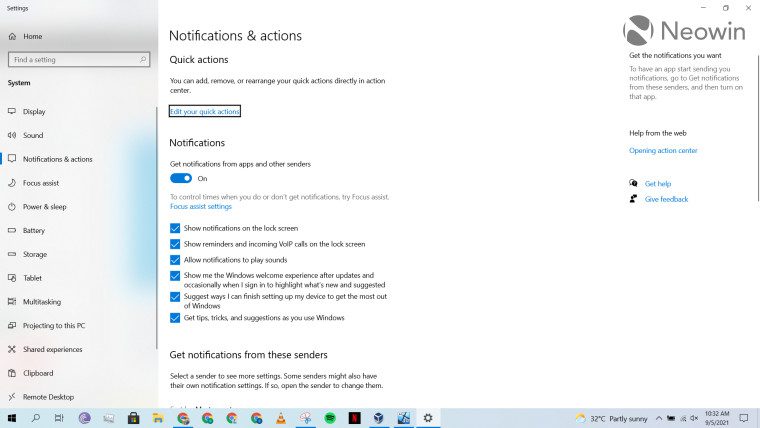
Соответствующие настройки тоже довольно просты. Вы можете редактировать быстрые действия, отключать уведомления от определенных отправителей или настраивать другие косметические вещи, например звуки.
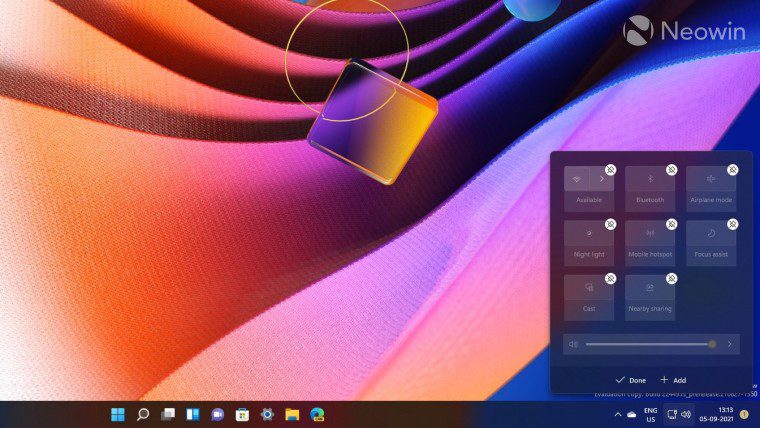
Когда мы переходим к Windows 11, ситуация существенно иная. Основное отличие состоит в том, что Microsoft разделила быстрые настройки и уведомления на отдельные лотки. Панель быстрых настроек может отображаться при нажатии на любой из системных значков (например, громкость или подключение к Интернету на скриншоте выше). Как и в Windows 10, вы можете щелкнуть правой кнопкой мыши любую из быстрых настроек, выбрать опцию «Изменить быстрые настройки» и открепить или добавить дополнительные настройки. Более быстрый способ сделать это — также с помощью значка «карандаш», который вы можете увидеть в правом нижнем углу панели.
Недостатком этого подхода является то, что в Windows 10 вы можете щелкнуть системные значки на панели задач, чтобы открыть только настройки, относящиеся к этому значку. Например, если я нажимаю значок громкости на панели задач в Windows 10, я просто получаю ползунок громкости во всплывающем окне. Если щелкнуть то же самое в Windows 11, откроются все быстрые настройки, которые меня лично немного раздражают, поскольку они тратят впустую пространство экрана.
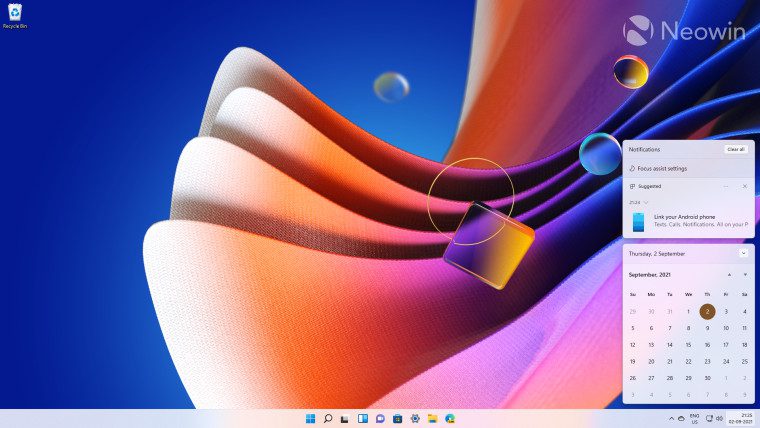
Точно так же у уведомлений теперь есть отдельная панель. Каждый раз, когда вы получаете уведомление, вы получаете значок рядом с датой и временем на панели задач. При нажатии на нее внизу откроется календарь, а вверху — область уведомлений. Я не знаю, почему Microsoft объединила календарь и область уведомлений в Windows 11, я лично еще не нашел для этого варианта использования для повышения производительности.
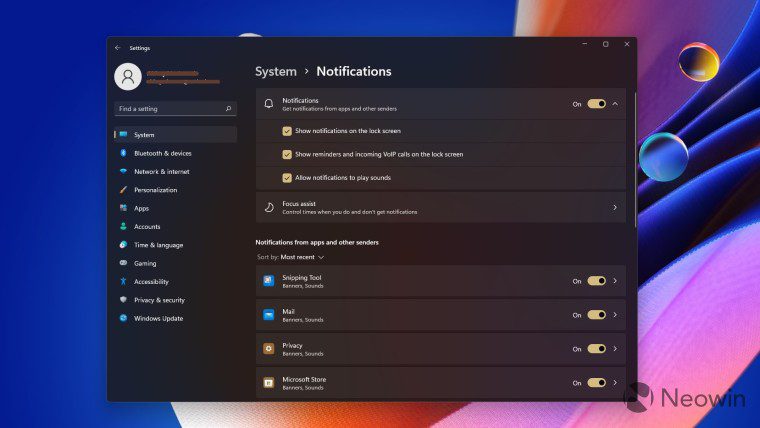
Связанные настройки для уведомлений и быстрых настроек в основном одинаковы, говорить не о чем, кроме того, что они сгруппированы немного лучше.
В целом, я ценю тот факт, что Microsoft разделила уведомления и быстрые настройки в Windows 11. Это имеет смысл с точки зрения удобства использования и позволяет сэкономить много места, которое раньше занимала панель Центра действий в правой части экрана. когда вы его открыли. Теперь вы получаете относительно меньшие по размеру и более удобные в управлении панели.
Но, говоря о состоянии экрана, меня беспокоит тот факт, что я должен видеть либо все быстрые настройки, либо ни одну из них. Мне понравилась простота Windows 10, где нажатие на значок системы громкости открывает только ползунок, но в Windows 11 мне приходится смотреть на всю панель быстрых настроек, что является пустой тратой места. Поведение системных значков для быстрых настроек определенно необходимо отделить, и, возможно, Microsoft следует добавить специальный системный значок для быстрых настроек в стиле Центра действий — но только для быстрых настроек — в Windows 10.
В том же духе тот факт, что уведомления открываются вместе с календарем, также является немного странным дизайнерским решением. Возможно, мне не хватает какого-нибудь популярного варианта использования, но я лично считаю, что он тратит больше места на экране. Возможно, стоит дать пользователям возможность добавить для этого специальный значок системы.
В целом, мне нравится направление, в котором идет Microsoft, но, учитывая кажущееся странное сочетание определенных системных значков, я не уверен, предпочитаю ли я его реализации Windows 10. Лично я считаю, что Microsoft необходимо приложить больше усилий для разработки, прежде чем Windows 11 станет общедоступной.
Новости по теме:
- Как изменить браузер по умолчанию в Windows 11
- Microsoft решила проблему, когда «Пуск» и «Панель задач» не отвечают в Windows 11
- Как изменить расположение меню Пуск в Windows 11?
- Как создать виртуальные рабочие столы Windows 11?
- Как исправить высокую загрузку диска в Windows 11?
- Полное руководство по обновлению до Windows 11
- Старт Windows 11 назначен на 5 октября 2021 года
- Windows 11: полный обзор новых функций
